# RPM Linuxパッケージを使用したオンプレミスエージェントのインストール
このガイドでは、Red Hat、Fedora、Centosなどのオペレーティングシステムに対して、RPM Linuxパッケージを使用してオンプレミスエージェントをインストールする方法について説明します。
TIP
これらのコマンドを実行するためには、sudo権限が必要です。
# ステップ1:オンプレミスエージェントのインストール
以下の内容で新しいファイル /etc/yum.repos.d/workato.repo を作成し、Workatoリポジトリをyumリポジトリリストに追加します。
[workato-x86_64]
name=Workato RPM Repo
baseurl=https://workato-public.s3.amazonaws.com/DAA34553/repo/rpm/x86_64/
enabled=1
gpgkey=https://workato-public.s3.amazonaws.com/DAA34553/repo/archive.key
gpgcheck=1
追加されたリポジトリを確認します。
% sudo yum makecache
Updating Subscription Management repositories.
Unable to read consumer identity
This system is not registered with an entitlement server. You can use subscription-manager to register.
Red Hat Update Infrastructure 3 Client Configuration Server 8 HA 49 kB/s | 2.0 kB 00:00
Red Hat Enterprise Linux 8 for x86_64 - AppStream from RHUI (RPMs) 79 kB/s | 4.5 kB 00:00
Red Hat Enterprise Linux 8 for x86_64 - BaseOS from RHUI (RPMs) 74 kB/s | 4.1 kB 00:00
Red Hat Enterprise Linux 8 for x86_64 - High Availability (RPMs) from RHUI 71 kB/s | 4.0 kB 00:00
Red Hat Ansible Engine 2 for RHEL 8 (RPMs) from RHUI 67 kB/s | 4.0 kB 00:00
Workato RPM Repo
Metadata cache created.
workatoを検索します。結果には、異なるデータセンターを使用するエージェントがリストされます。データセンターの場所に一致するエージェントを選択します。
% sudo yum search workato
Updating Subscription Management repositories.
Unable to read consumer identity
This system is not registered with an entitlement server. You can use subscription-manager to register.
Last metadata expiration check: 0:00:44 ago on Thu 09 Nov 2022 10:25:51 AM UTC.
=========================================== Name & Summary Matched: workato ============================================
workato-agent.x86_64 : workato-agent
workato-agent-eu.x86_64 : workato-agent-eu
workato-agent-jp.x86_64 : workato-agent-jp
workato-agent-sg.x86_64 : workato-agent-sg
workato-agent-au.x86_64 : workato-agent-au
以下のコマンドを使用してエージェントをインストールします。
% sudo yum install workato-agent.x86_64
# ステップ2:オンプレミスエージェントのアクティベート
オンプレミスグループページを開き、新しいエージェントを追加をクリックします。意味のあるエージェント名を入力し、エージェントのインストールに使用するオペレーティングシステム(OS)を選択します。
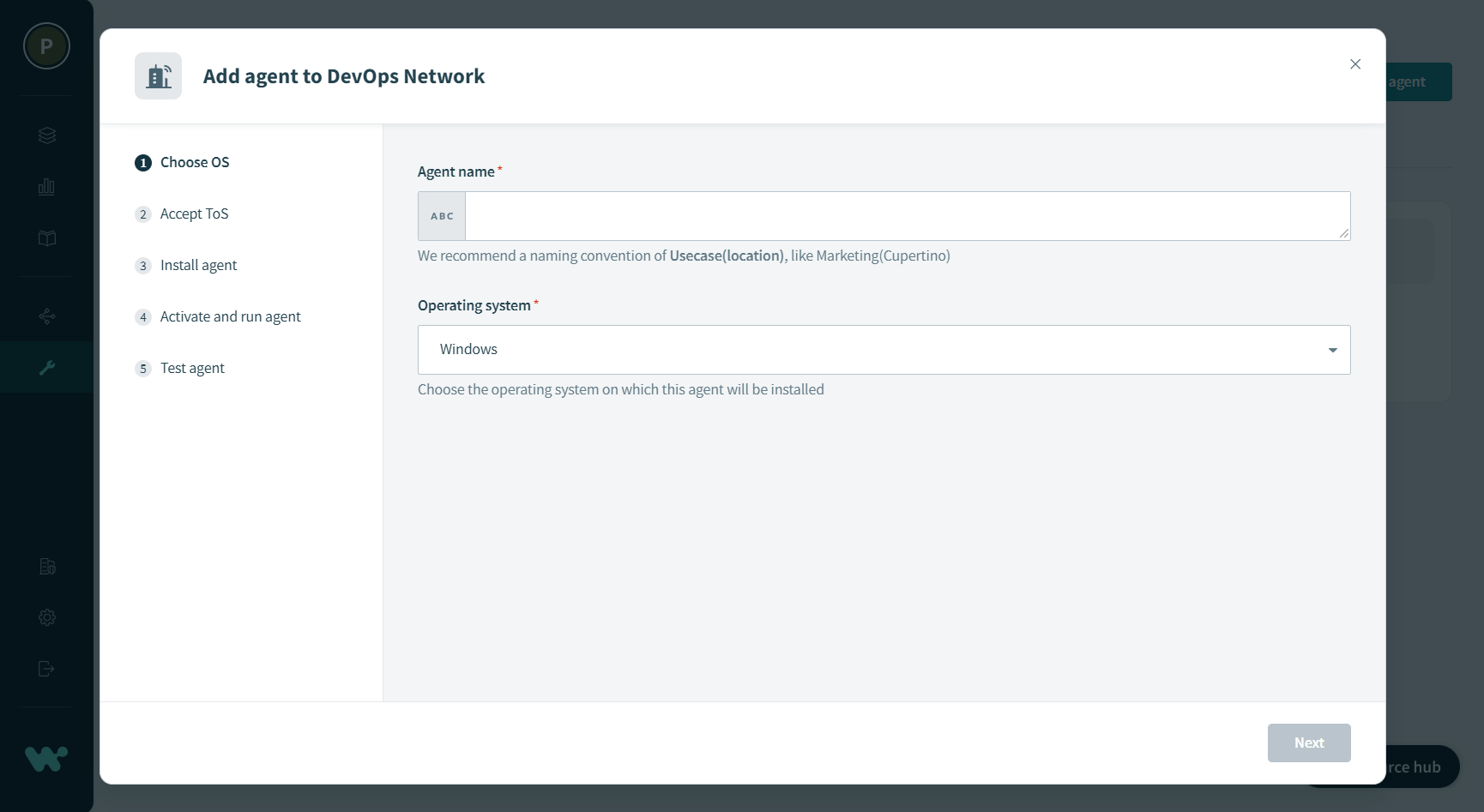 オペレーティングシステムの選択
オペレーティングシステムの選択
エンドユーザーライセンス契約を読み、同意します。
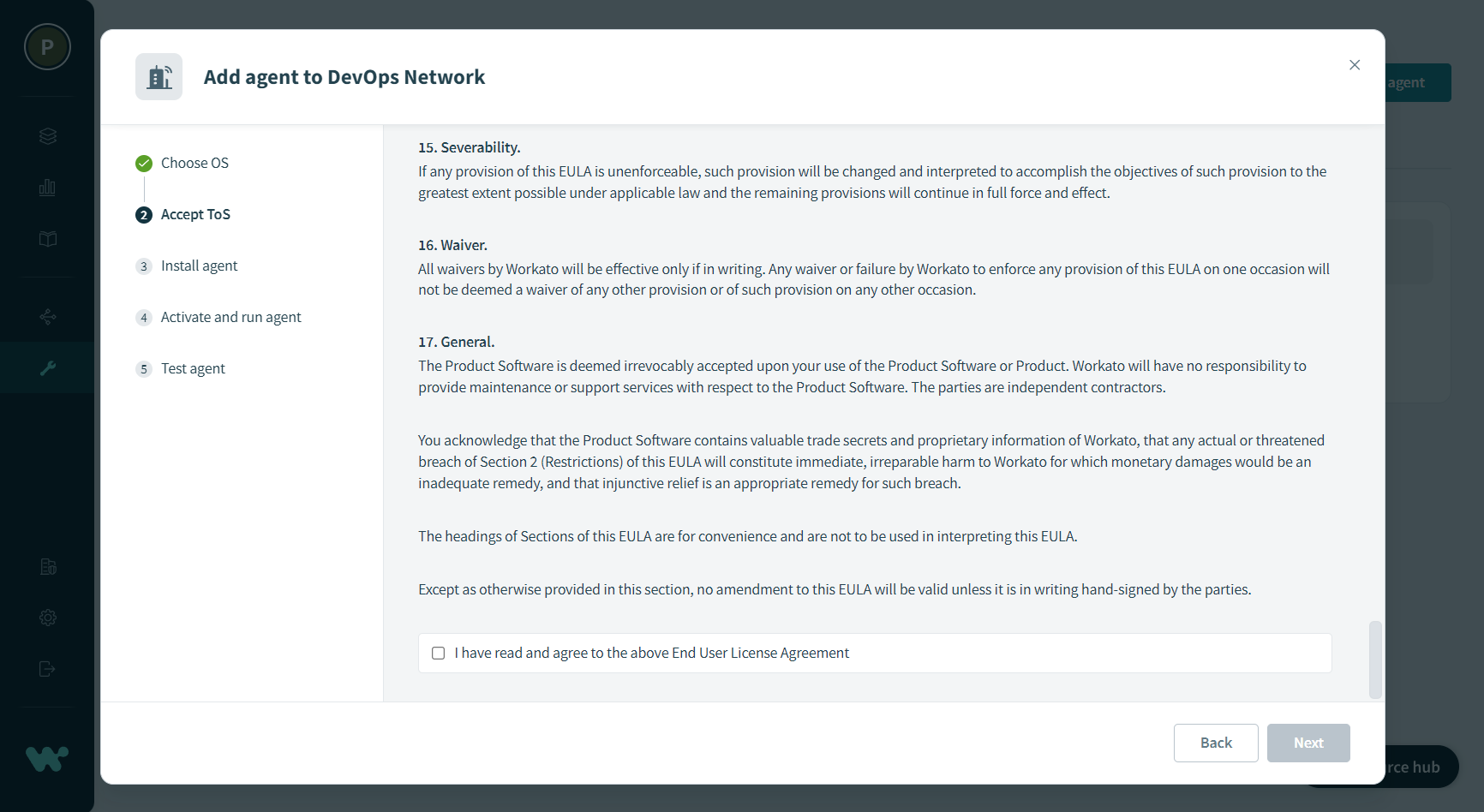 利用規約の同意
利用規約の同意
以下のアクティベーションコマンドを実行すると、エージェントパッケージ内にエージェントキーと証明書が自動的に作成されます。アクティベーションコードの有効期間は1時間です。
Workatoへのトラフィックがサーバーから許可されていることに注意してください - 詳細はこちらを参照してください。
<install_home>ディレクトリに移動し、ウィザードから表示されるコマンドをコピーして実行します。
プロキシを使用する場合
プロキシを使用している場合、ウィザードに表示されるアクティベーションコマンドに --proxy-host=<ホストIPアドレス> --proxy-port=<ポート番号> パラメータを追加する必要があります。
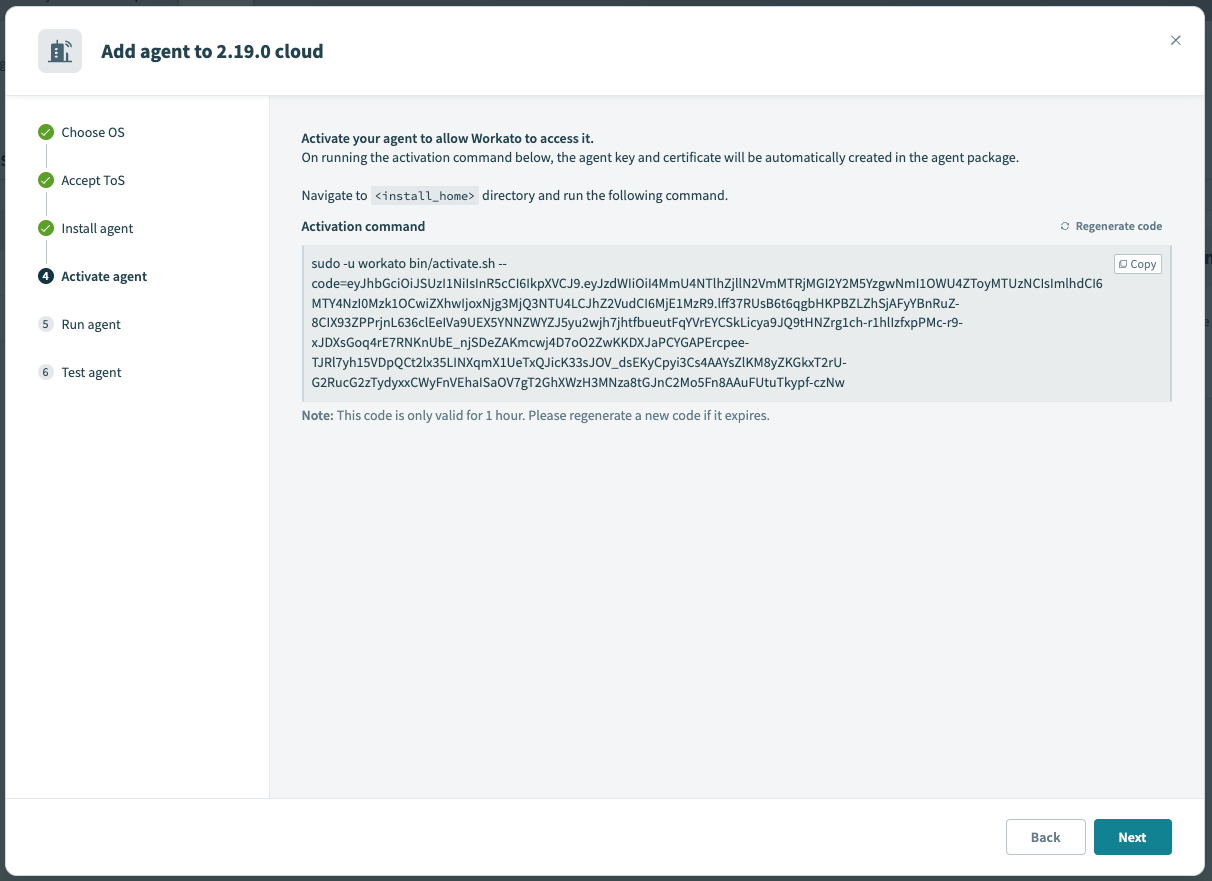 アクティベーション
アクティベーション
# ステップ3:オンプレミスエージェントの実行
エージェントサービスをバックグラウンドで起動するには、次のコマンドを使用します。
systemctl start workato-agent.service
エージェントをシステム起動時に自動的に起動するには、次のコマンドを使用します。
systemctl enable workato-agent.service
Setup NowをクリックしてWorkatoのエージェントウィザードを開き、Test agentステップに進んでエージェントがWorkatoに接続できるかどうかを確認します。
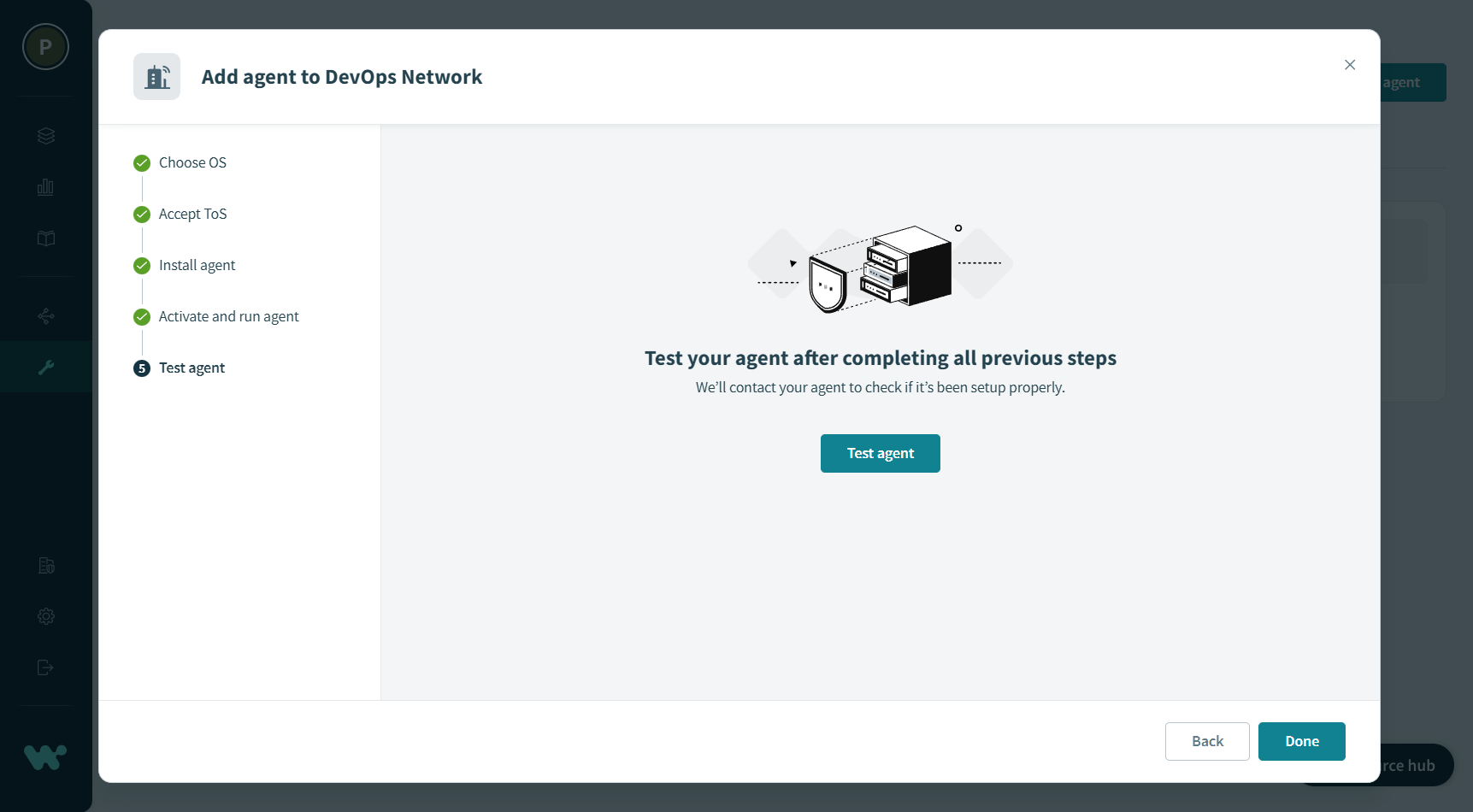
Last updated: 2024/2/13 16:59:53